“剪贴板”对于不太了解电脑的人来说可能有些陌生,不过它确是我们电脑操作中离不开的东西,有点像空气,随看不见但却很重要的。我们日常的操作的所有软件“复制”“剪切”粘贴"都离不开他,系统中的“剪贴板”负责各个软件的数据传输,文件移动,文件复制的。
哪你要问“剪贴板”能存多少内容?这要看你的电脑的配置,通常以电脑剩余内存大小决定,系统剪贴板更像中转站,不过剪贴板并非系统的专利,在不同的应用程序为了更好的协调管理复制粘贴的内容,也开发自己特色的剪贴板,而今天要是聊得是Office程序中专用的“office剪贴板”,它会自动收集到系统“剪贴板”数据,在“office剪贴板”存储成一条记录,你可以通过“剪贴板”工具来查看管理复制的内容数据并可以进行多次粘贴操作,只是Office剪贴板只能记录最近的24次的复制的内容,并允许我们将这些数据中在其他office软件中粘贴,是不是很神奇。我们一起看看”office剪贴板"怎么开启的吧?
开启方法
“开始"选项卡,在”剪贴板“旁边的”对话框开启关闭按钮”
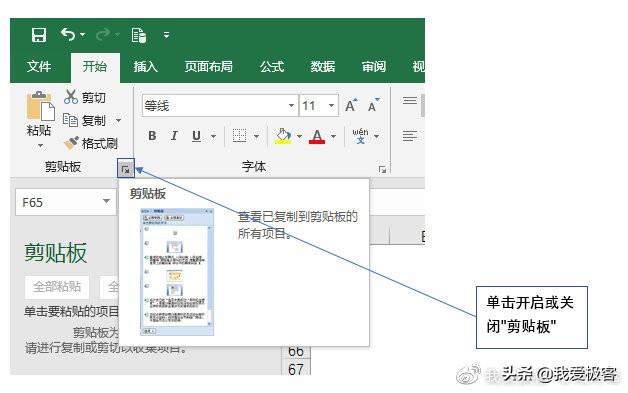
开启office剪贴板功能界面
"剪贴板"界面
开启”剪贴板“后,它的界面出现工作表窗口的左侧,你可以通过剪贴板右侧”▼“,调整剪贴板的大小,也可以把它变成一个浮动标签,具体如何操作,参考下图:
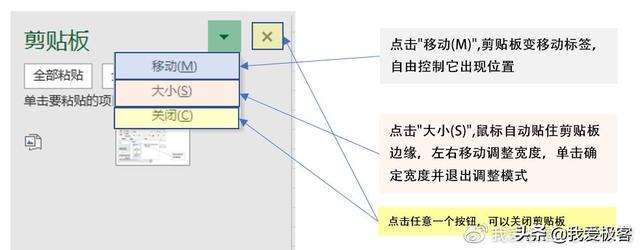
剪贴板的具体界面
功能
他可以更好的管理"复制"、"剪贴"的内容,当你复制数据的时候,它会自动收集剪切板的内容,存储成一条历史记录,在以后用到,还可以多次进行粘贴,也可以一次将所有复制过的内容粘贴到目标单元格。具体操作如下:
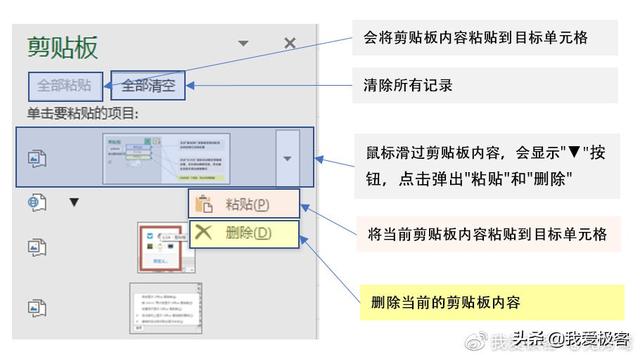
剪贴板操作界面及功能
注意:”全部粘贴“功能必须保证剪贴的内容全部都是性内容,一旦出现图片该功能无法使用。
选项
“选项”按钮在剪贴板底部左侧,你点击就会弹出选项菜单,具体菜单的功能如图显示:
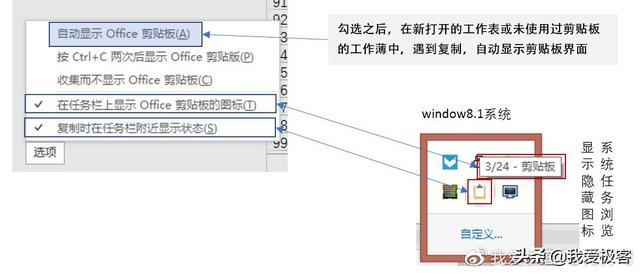
选项功能介绍
“收集而不显示Office剪贴板":我暂时没有试出来功能是什么?有知道可以下方留言解答!
“按ctrl+c两次后显示office剪贴板(P)":当你ctrl + c的操作到两次时候,就会自动显示剪贴板了,它与”自动显示office剪贴板(A)“命令只能选其一。
总结
Office剪贴板可以自动收集系统剪贴板的内容,不论是用截图工具还是在其他的软件复制的内容一般都接被Office剪贴板收集到,它可以用”全部粘贴“功能解决”复制“和”剪切“的部分缺陷(无法复制或剪切跨行或跨列的非连续区域),也给你复制操作带来更多的便利,而且他让你的数据可以更好的游走在office的套件之中,提前透露一下,下文聊如何在word,ppt,excel间玩转复制数据!期待你再次阅读!学习工作路上,我们一起同行!码字不易,点赞留痕!




















 231
231

 被折叠的 条评论
为什么被折叠?
被折叠的 条评论
为什么被折叠?








